AutoCAD如何添加零件序号
来源:网络收集 点击: 时间:2024-07-11【导读】:
在装配图中的所有零件都需要标注序号,装配图中一个相同的零件或组件只标一个序号,本文详细说明如何标注零件序号。工具/原料more电脑AutoCAD2014方法/步骤1/10分步阅读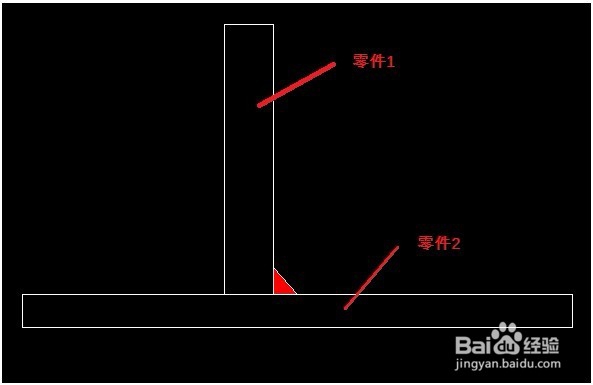 2/10
2/10
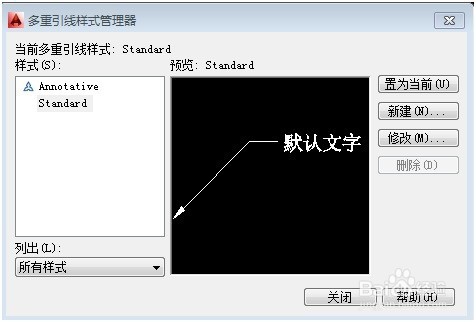 3/10
3/10 4/10
4/10 5/10
5/10 6/10
6/10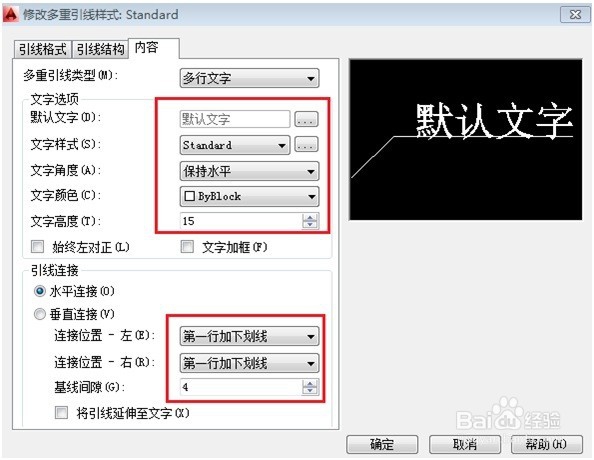 7/10
7/10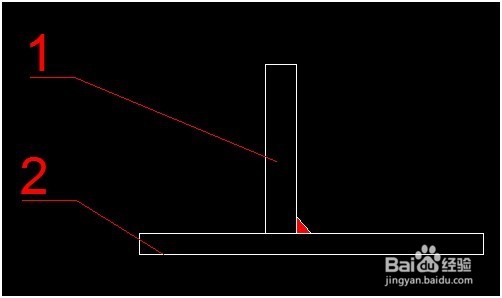 8/10
8/10 9/10
9/10 10/10
10/10 注意事项
注意事项
如下图所示,两个零件焊接在一起,标注这两个零件的序号。
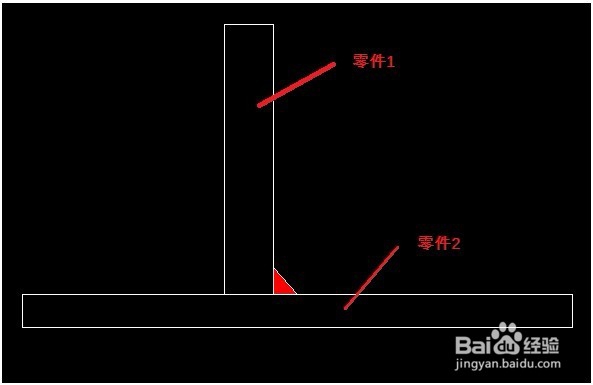 2/10
2/10设置引线样式。单击【注释】面板中的【多重引线样式】,弹出【多重引线样式管理器】对话框。

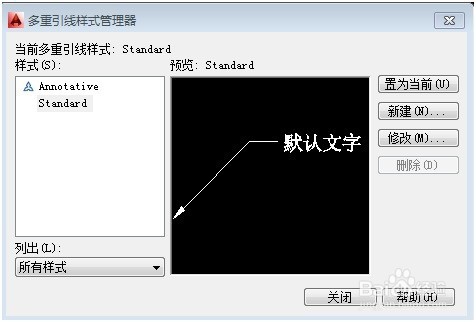 3/10
3/10单击【修改】按钮,弹出【修改多重引线样式:Standard】对话框,设置其中的【引线格式】选项卡
 4/10
4/10点击箭头符号旁的倒小黑三角,选无或其他,我们选“无”。
 5/10
5/10选择【引线结构】选项卡,设置其中的参数
 6/10
6/10选择【内容】选项卡,设置其中的参数,如图所示
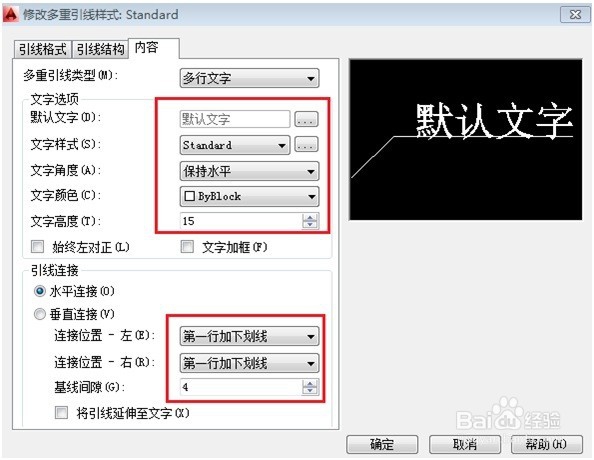 7/10
7/10标注第一个零件1的序号,将【细实线】设置为当前图层,单击【注释】面板中的【引线】按钮,开始标注。
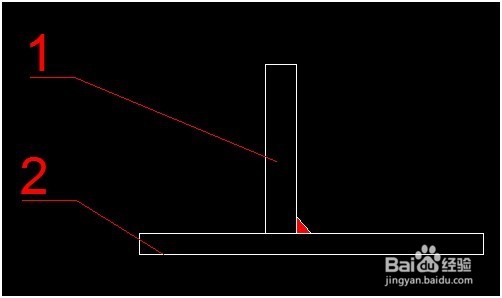 8/10
8/10我们发现序号1和2没有对齐,单击【注释】面板【多重引线】的【对齐】按钮,如下图所示,然后选择刚才标注的序号1和序号2。
 9/10
9/10命令行如下:
 10/10
10/10效果如图:
 注意事项
注意事项如果您觉得不错,请点【大拇指】以资鼓励;还可以点击右边的【双箭头】来分享;怕忘记找不到了,可点击【五角星】来收藏;更多最新、实用、高效的经验分享。
版权声明:
1、本文系转载,版权归原作者所有,旨在传递信息,不代表看本站的观点和立场。
2、本站仅提供信息发布平台,不承担相关法律责任。
3、若侵犯您的版权或隐私,请联系本站管理员删除。
4、文章链接:http://www.1haoku.cn/art_947862.html
上一篇:家乡的一个美景作文(聂耳广场)800
下一篇:Camera+怎么打开连拍
 订阅
订阅